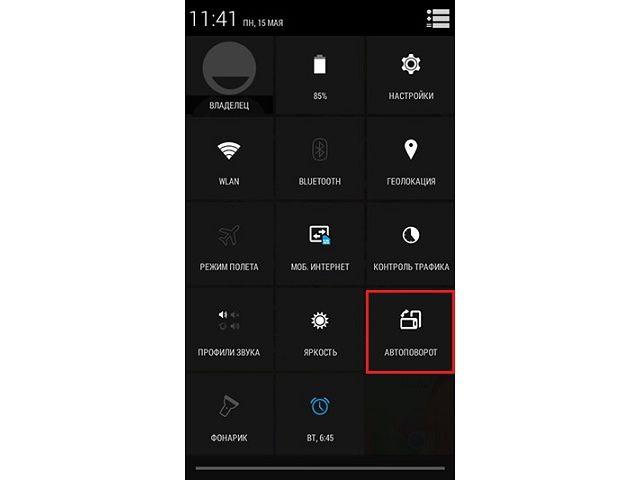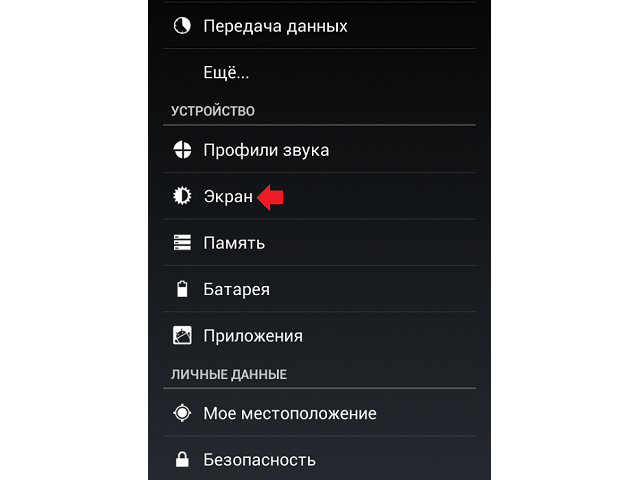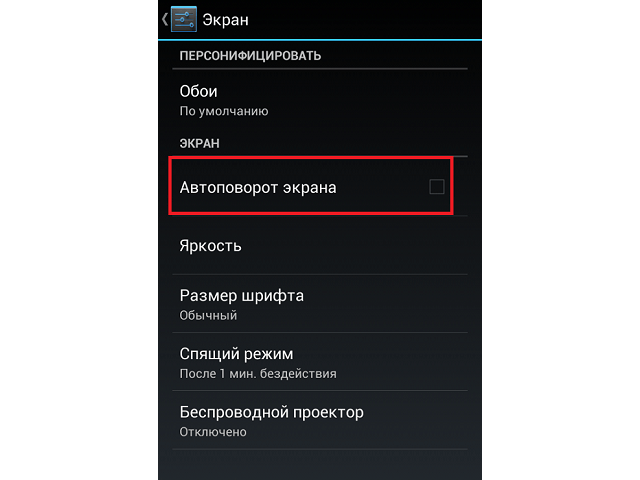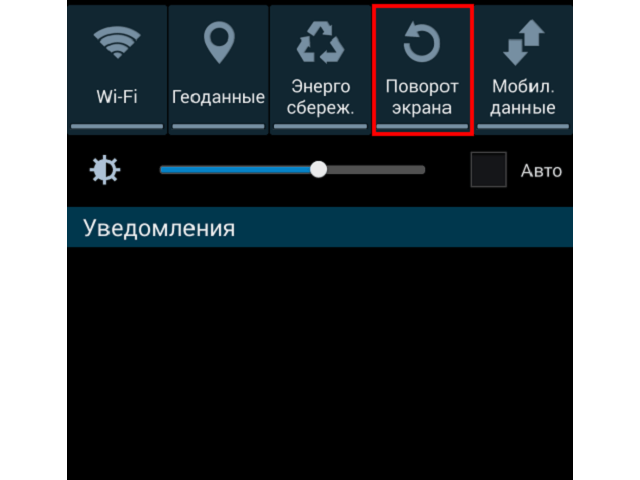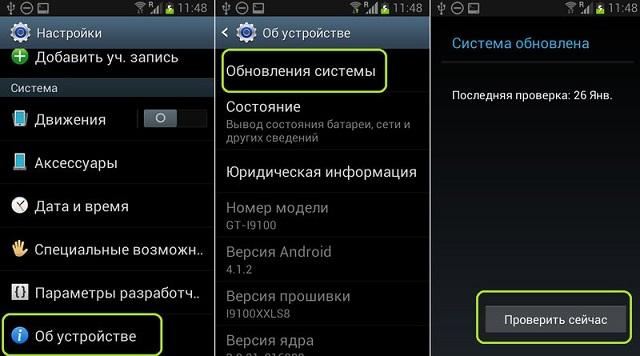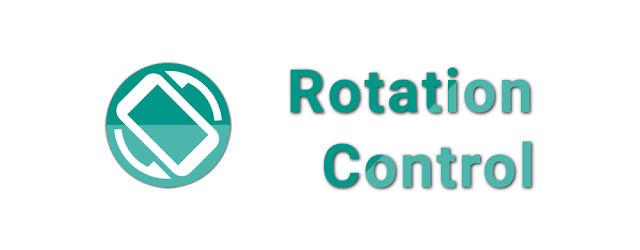Что делать если не работает поворот экрана на Android смартфоне?
admin 23.10.2018
Загрузка…
Содержание :
- 1 Причины неработоспособности автоповорота
- 2 Включение автоматического поворота экрана
- 3 Устранение программных неисправностей
- 4 Поломка гироскопа
- 5 Фиксация автоповорота в одном положении
- 5.1 Rotation Control
Функция автоматического поворота экрана позволяет улучшить отображение информации на дисплее смартфона в тех или иных условиях. Так, например, читать статью удобнее в вертикальной ориентации устройства, а смотреть фильм – в горизонтальной. Переключение между режимами происходит простым переворачиванием телефона в требуемую плоскость, за это отвечает гироскопический датчик, отслеживающий положение аппарата в пространстве. В текущей статье разберемся, почему не поворачивается экран на Андроиде и как решить эту проблему.
Причины неработоспособности автоповорота
Автоматический поворот экрана может потерять свою работоспособность по причине программного или аппаратного характера. К ним относятся:
- случайное отключение функции в настройках или отсутствие ее активации на новом смартфоне;
- сбой операционной системы;
- влияние сторонних приложений;
- поломка гироскопа;
- отсоединение контактов ответственных за передачу информации с гироскопа.
Рассмотрим каждую проблему подробнее и выделим пути ее решения.
Включение автоматического поворота экрана
Порой функция автоматического поворота могла быть случайно выключена или не активирована по умолчанию после установки операционной системы. Если не поворачивается экран на Андроиде по этой причине, то необходимо выполнить включение опции в настройках. Делается это по такому алгоритму:
- Открыть настройки смартфона.
- Перейти в раздел «Экран».
- Отыскать строку «Автоповорот экрана».
- Активировать функцию, передвинув ползунок вправо.
В новых версиях Android эту опцию можно вынести на экран быстрого доступа. Для этого нужно опустить шторку от верха дисплея, перейти в меню «Сортировка» и передвинуть соответствующую кнопку в зону видимости. После выполнения указанных действий включение и отключение функции будет производиться одним нажатием.
Устранение программных неисправностей
Нередко к появлению проблем с поворотом дисплея имеет отношение сбой в программном обеспечении смартфона. Однако следует понимать, что экран не переворачивается на рабочем столе и в некоторых приложениях.
Первым делом необходимо перезагрузить смартфон, возможно неполадка исчезнет. Если этого не произошло, проводится более глубокая перезагрузка с отсоединением аккумулятора (в устройствах, где позволяет конструкция).
Также в некоторых случаях автоповорот экрана не работает после установки на смартфон сторонних приложений. Следует просмотреть список недавно установленных программ и отключить или удалить их, затем перезагрузить устройство и проверить работоспособность нужной функции.
Следующим этапом устранения проблемы становится проверка обновлений ОС. Возможно, полученное недавно обновление имеет баг, который был устранен с выпуском новой версии Android. Проверка выполняется в меню настроек, раздел «О телефоне». Там требуется нажать на пункт «Обновление системы» и запустить поиск новой версии. Если такая имеется, необходимо разрешить ее загрузку и установку на смартфон.
В случаях длительного отсутствия обновлений и присутствии твердой уверенности в том, что ошибка появилась после перехода на новый вариант ОС, можно выполнить откат. Делается это с помощью специальной программы и соответствующих установочных файлов.
Еще одним крайним вариантом является сброс устройства до заводских настроек. Процедура повлечет удаление пользовательских данных и всех проведенных изменений в системе.
Поломка гироскопа
Выход из строя гироскопического датчика имеет характерные признаки:
- отсутствие реакции системы на изменение положения мобильного устройства;
- поворот экрана на смартфоне происходит самопроизвольно;
- нерегулярный характер появления проблемы.
Помимо поломки самого гироскопа, могло случиться частичное отсоединение контактов, передающих информацию, вследствие падения устройства. В любом случае данная неприятность не может быть решена самостоятельно. Придется обратиться в сервисный центр или к специалисту.
Фиксация автоповорота в одном положении
Отключение автоматического поворота производится в той же последовательности, что и включение. Для этого потребуется войти в соответствующий раздел настроек или воспользоваться шторкой быстрого доступа. При отключении функции смартфон будет постоянно находиться в портретной ориентации дисплея, исключение составляют видеоролики, которые были развернуты на весь экран.
Rotation Control
Если поворот экрана на смартфоне не работает по причине поломанного гироскопа, и наблюдаются самопроизвольные переключения ориентации, то можно воспользоваться приложением Rotation Control. Оно полностью отключит функцию и запретит другим приложениям менять положение картинки. При этом изображение можно зафиксировать не только в вертикальной, но и горизонтальной плоскости.
Также программа будет полезна тем, у кого отказала часть сенсорной панели, поскольку она позволяет сделать реверс дисплея, переместив тем самым важные элементы управления смартфоном в другой конец экрана.
Как включить или выключить поворот экрана на Андроид
Автоматический поворот экрана — функция, присущая большинству устройств на Андроид. Есть большое количество пользователей, которые не представляют работы со смартфоном или планшетом без этой функции, но есть и те, кто её не любит и сразу же отключает на своём гаджете.
Как бы то ни было, стоит знать, как включать или запретить поворот экрана Андроид разными способами. Давайте детальнее остановимся на том, как пользоваться этой функцией, и взвесим все за и против этого инструмента системы.
Содержание
- 1 Стоит ли активировать автоповорот экрана?
- 2 Как на Андроиде настроить поворот экрана?
- 3 Дополнительные возможности
Стоит ли активировать автоповорот экрана?
Автоматический поворот экрана удобен тем, что вы можете в любой момент перевернуть планшет или телефон, и картинка сразу же примет необходимое положение. Это актуально при просмотре видео, фотографий, для игр и набора текста, когда хочется, чтобы клавиши были большего размера.
С другой стороны, в некоторых ситуациях он срабатывает в ненужный момент — к примеру, если вы повернулись, а датчик в устройстве Android распознал это как призыв поменять ориентацию дисплея. Для тех, кто любит читать лёжа, пользование гаджетом в таком положении становится целым испытанием, ведь практически всегда функция срабатывает не тогда, когда нужно.
Пользоваться планшетом или смартфоном лежа на боку, с включенной функцией поворота вообще не представляется возможным, из-за чего пользователи предпочитают полностью её отключать.
Как на Андроиде настроить поворот экрана?
Чтобы найти меню управления функцией, следуйте таким указаниям:
- Откройте меню устройства, зайдите в раздел «Настройки».
- Воспользуйтесь вкладкой «Специальные возможности».
- В списке вы найдёте строку «Автоповорот экрана» — чтобы включить её, поставьте галочку, для отключения же уберите её.
Есть ещё несколько способов настройки. К примеру, отдельная клавиша для активации или отключения есть в шторке, которая отодвигается сверху дисплея — речь идёт о быстром меню, где расположены кнопки Wi-Fi, Bluetooth и прочих модулей.
Специальная клавиша есть и в виджете энергосбережения — так вы сможете ещё быстрее активировать или запретить поворот экрана Android, не заходя в настройки.
Дополнительные возможности

Есть и отдельная программа для поворота экрана Андроид — Smart Rotator. Для чего она нужна? Приложение создано для более тонкой настройки этого инструмента. Суть заключается в том, что она сканирует систему и составляет список установленных сервисов. Далее, вы просто отмечаете все приложения, где требуется работа автоматического поворота, а в остальных случаях он будет отключён.
Получается, что это такая себе золотая середина между тем, чтобы функция не включалась, когда не нужно, но активировалась в отдельных приложениях, где без неё не обойтись.
Отметим только одно — не зря она есть в виджете энергосбережения, ведь использование автоповорота требует определённых затрат энергии, поэтому её и поместили в это меню. Если вы стремитесь растянуть время работы устройства Android, вам лучше не пользоваться этой функцией, и уж тем более вам не нужны специальные программы — они только увеличат потребление ресурсов аккумулятора.
Можно сделать вывод, что пользование автоматическим поворотом на Андроид — индивидуальный выбор каждого пользователя, ведь она удобна для многих, но некоторым приносит только дискомфорт. Как бы то ни было, теперь вы знаете больше об этой возможности дисплея, сможете быстро включить или отключить её несколькими способами.
Если вы не успеваете прийти домой, чтобы посмотреть финал кубка страны по футболу или любимый сериал, это можно сделать на мобильном телефоне. Для просмотра видео на гаджете предусмотрена горизонтальная ориентация. А что делать, если не работает по какой-то причине автоповорот экрана на вашем устройстве Андроид — читайте в нашей статье.
Содержание
Содержание
- Каким образом работает автоповорот в Android
- Что делать, если не поворачивается экран автоматически
- Почему не работает автоповорот на планшете Андроид
- Сброс настроек на мобильном телефоне
- Перепрошивка смартфона Андроид
- Программа для смены ориентации экрана в Android
- Что делать в первую очередь?
- Как исправить проблему
- Глючит Smart поворот экрана
- Стоит ли активировать автоповорот экрана?
- Как на Андроиде настроить поворот экрана?
- Дополнительные возможности
- Автоповорот отключен
- Сбой в работе системы
- Проблемы с прошивкой
- Нарушение калибровки
- Поломка G-сенсора
В современных мобильных устройствах за поворот экрана отвечает специальный чип — акселерометр. Благодаря нехитрому приспособлению системе удаётся узнать ориентацию корпуса телефона и автоматически регулировать экран. Его структура такова, что работает он только в Земной атмосфере. Это значит, что в вакууме автоповорот на планшетах и мобильных телефонах работать не будет.
Проблемы с автоматической перестройкой ориентации скрина могут появляться на разных брендах и моделях телефонов. Иногда — это временные баги, но в некоторых случаях проблема может быть серьёзней. В таких случаях нам ничего не остаётся, как отдать устройство в ремонт. Но прежде нужно попытаться устранить проблему самостоятельно на Андроиде.
Это может быть полезным: не работает динамик на телефоне — что делать?
Что делать, если не поворачивается экран автоматически
Попробуйте решить проблему с автоповоротом. Закройте все приложения и игры, которые были вами запущены. И выключите мобильный телефон на 10-20 минут. Затем включите его, и снова проверьте, возможно сбой удалось устранить таким простым способом.
Убедитесь, что функция включена в настройках:
- Большинство устройство с Android настройки автоповорота хранят в панели быстрого доступа. Опустите шторку;
- Кнопка для включения нужной нам функции может находится на разных панелях. Если вы не можете найти кнопку на открытой панели, попробуйте свайпом (влево или вправо) сдвинуть кнопки;
Кнопка «Поворот экрана» - Выберите кнопку «Поворот экрана», чтобы активировать функцию.
Если здесь кнопка была выключена, значит вам удастся активировать функцию. И, таким образом, решить проблему с автоматическим поворотом в своём мобильном устройстве. В последних моделях телефонов эта функция может иметь другое название. Например, в популярном Samsung Galaxy S10, если поворот дисплея выключен, то кнопка так и называется — «Автоповорот».
Но стоит её активировать, она почему-то переименовывается в «Книжный экран».
Стоит нажать её ещё раз — и кнопка снова называется по-прежнему.
Читайте также: не работает Вай Фай на телефоне — способы устранения.
Почему не работает автоповорот на планшете Андроид
Проблемы с автоповоротом встречаются на разных устройствах, в том числе на планшетах. Убедитесь, что в настройках эта функция включена.
Для этого:
- Выберите на главном экране кнопку «Настройки»;
- Выберите пункт под названием «Экран»;
Выберите кнопку «Экран» в Android - Найдите пункт «Поворот экрана» или «Автоповорот» — в зависимости от версии Android;
Нажмите на пункт «При повороте устройства» - Убедитесь, что эта функция в вашем мобильном устройстве активирована. В противном случае включите её.
Если функция уже была включена ранее, но планшет всё равно не поворачивает картинку автоматически, попробуйте также выключить устройство. И достать аккумулятор из корпуса, если позволяет это сделать конструкция. Пользователям, чьи устройства подвергались физическим воздействиям (устройство падало на пол со значительной высоты, было ударено и т.д.) можно посоветовать обратиться в технический сервис. Так как вероятно вышел из строя тот самый акселерометр. Если проблема основана на программном уровне, у нас есть шанс вернуть работоспособность разворота экрана.
Читайте также: почему не работает Алиса Яндекс?
Сброс настроек на мобильном телефоне
Большинство программных проблем на мобильных устройствах пользователей можно решить при помощи возврата настроек к состоянию заводских. Тем самым мы можем устранить вредные программные ошибки, мусор и прочее. Настройки можно сбросить разными способами. Но устройство нужно подготовить к этому процессу. Позаботьтесь о своих личных данных. Сделайте резервную копию, чтобы быстро их восстановить. Так как память телефона, у которого не поворачивается экран, будет полностью стёрта.
Но самым главным является ваш аккаунт Google. Вы должны знать логин и пароль от профиля, чтобы быстро авторизоваться в новой системе. Если вы не помните пароль или любые другие данные от своего Гугл аккаунта, то не сможете войти в телефон после сброса. В таком случае нужно удалить свой аккаунт из устройства. А после сброса создать новый для того, чтобы войти в систему Андроид.
Когда всё будет готово, приступаем к устранению проблемы, когда не работает автоповорот дисплея в Android:
- Выключите телефон;
- Когда устройство полностью выключится, нажмите и удерживайте клавиши уменьшения громкости и питания до характерного признака (вибрации или появления меню). Кнопки для входа в меню Recovery для своего устройства вы сможете найти в инструкции, которая находилась в комплекте;
- В особом меню не работает сенсорный ввод. Перемещаться по меню можно при помощи клавиш регулировки громкости. А выбор можно сделать кнопкой питания;
- Найдите строку «Wipe Data/Factory Reset» и выберите её;
Нажмите на пункт «Wipe data/factory reset» - В следующем окне появится несколько вариантов с названием «No» и один с «Yes». Его нам нужно выбрать;
Нажмите на пункт «Yes» - Подтвердите при необходимости свой выбор.
Теперь устройство начнёт процесс восстановления данных. Он не займёт много времени. Вам нужно будет войти в свой аккаунт Google и произвести некоторые настройки устройства. Теперь включите, а затем проверьте автоповорт в телефоне или планшете с Android.
Перепрошивка смартфона Андроид
Если вы приобрели устройство, но позже заметили, что в нём не работает автоматическая смена ориентации экрана — вы можете вернуть его по гарантии. В остальных случаях телефон можно перепрошить и установить ту прошивку, в которой поворот будет работать. Все соответствующие приложения, драйвера и программы можно взять на этом сайте.
Выберите свою модель в списке и найдите подходящую прошивку. Обычно, в этой же теме можно найти и инструменты, которые необходимы для этого процесса.
Программа для смены ориентации экрана в Android
Если ни один из описанных выше способов не помог решить проблему с автоповоротом, вы всё равно сможете пользоваться этой замечательной функцией. Ведь есть сторонние программы, которые меняют ориентацию даже без встроенного акселерометра.
Приложение должно помочь решить проблему в любом случае.
Приложение Rotation Control позволяет не только менять расположение экрана.
| Возможности приложения: | Пояснение: |
|---|---|
| Сопряжение с другими программами. | Может блокировать смену ориентации экрана другими приложениями. |
| Поддержка любой ориентации. | Приложение позволяет также создавать портретную ориентацию. |
| Защита устройства. | Есть режим защиты устройства от влияния сторонних приложений на параметры. |
Мобильное приложение не займёт много пространства в памяти, оно вести всего 1 мегабайт. После установки оно будет доступно из панели быстрого доступа. При вызове меню программы, в нём доступны сразу все функции: портретная ориентация, альбомная, пейзажная и другие. Чтобы активировать любую из них, нужно всего лишь нажать на соответствующую кнопку.
Если это приложение не подойдёт, скачайте в Play Market любое другое из этой категории. У вас будет огромный выбор. Введите в поисковой строке «ориентация экрана» и найдите подходящее из списка. В особых случаях автоповорот экрана в Андроид устройствах может не работать даже при установке приложений. Таким образом ничего не остаётся, как отправиться в сервис. В смартфоне нарушено устройство, которое отвечает за поворот. И справиться с этой проблемой сможет только специалист.
Автоматическая ротация – функция, которая меняет ориентацию экрана в зависимости от положения устройства. К сожалению, иногда не работает автоповорот экрана на андроиди, несмотря на смену положения смартфона или планшета в пространстве, ориентация не меняется с книжной на альбомную (ландшафтную), а остается прежней, или же наоборот. Почему происходит данная поломка? Со стороны аппаратного обеспечения за автоповорот отвечает датчик ориентации внутри устройства – акселерометр, он же G-сенсор. Этот компонент, как и другие детали, может повредится после физического влияния, а именно: падения, давления весом, удара, попадания под корпус влаги или песка, воздействия прямых солнечных лучей или экстремальной температуры (примерно +30°C или меньше -20°C). Когда он действительно сломан, поможет только сервисный центр. Если автоповорот не работает, это не обязательно значит что нужно нести телефон или планшет в мастерскую. Гораздо чаще проблема в программных настройках, особенно если они были неосмотрительно изменены пользователем или вредоносным программным обеспечением. В данной статье есть варианты исправления данной ситуации, а также решение проблем в работе из-за функции Smart поворот продуктов Lenovo. Желательно прочитать инструкции на несколько пунктов вперед прежде чем их применять на своем устройстве.
Что делать в первую очередь?
На смартфоне. Сначала убедитесь, что он включен в настройках системы следующим образом:
- Откройте панель быстрого доступа (потяните верхнюю шторку). Если там есть значок автоповорота, проверяем. В другом случае идём дальше.
- Настройки
- Раздел «Экран» или «Специальные возможности».
- Активируйте «Автоповорот экрана», нажав на ползунок или поставив галочку.
В Андроид 7 Lollipop в «шторке» могут быть уведомления. Для отображения других пунктов потяните ещё раз. Если там стоит «Вертикальная ориентация» со значком телефона, нажмите на него – ротация начнет срабатывать при повороте девайса.
Как исправить проблему
Если автоповорот включен, но перестал работать, пробуйте последовательно делать следующее:
- Перезагрузите устройство.
- Выключите девайс. Вытяните батарею. Подождите 10-15 минут. Вставьте аккумулятор назад, и включите устройство. Планшет со встроенной батареей нужно полностью разрядить и подождать. Присоединить зарядное устройство и снова включить.
- Смените калибровку акселерометра. Это тоже поможет при плохой и неправильной работе функции. После выбора последнего пункта в указанном дальше пути положите девайс на ровную поверхность. Калибровка произойдет автоматически. Примерный путь: “Настройки” – “Специальные возможности” – “Датчик ускорения и гироскоп” – “Калибровка акселерометра”. Можно воспользоваться сторонними приложениями (Accelerometr Calibration, GPS Status & Toolbox, «Акселерометр»).
- С небольшой долей вероятности функция может сработать после обновления прошивки. Для этого полностью зарядите устройство. Нажмите на такие пункты: “Настройки” – “Система” – “О телефоне” (или “Об устройстве”) – “Обновление системы” (“Обновление ПО”). Возможно, будет нужно нажать «Проверить сейчас». Подтверждайте решение. Если обновление пройдёт успешно, появится сообщение, что используется система последней версии. Если нет, можно обновить её вручную, но это стоит делать только опытным пользователям. Напомню, что это вряд ли решит проблему, если не работает автоповорот экрана андроид.
- Отнесите девайс в мастерскую.
Глючит Smart поворот экрана
Если android на устройстве тормозит в целом, и Вы уверены, что в гаджете данная функция отсутствует, не стоит считать, что причиной является поворот экрана. Нужно попытаться ускорить работу девайса другими способами. Некоторые устройства поддерживают функцию Smart поворот и Smart ожидание. Это касается продуктов Lenovo после обновления версии до 4.4. «Умные» функции задействует фронтальную камеру, чтобы по движениям глаз пользователя определить, нужно ли переключать ориентацию между книжной и альбомной и можно ли погасить экран вовсе. Смарт-поворот и смарт-ожидание могут слишком сильно нагружать устройство. Поэтому поворот экрана медленно работает или делает это вовсе не правильно, а приложения медленно запускаются. Не стоит беспокоиться, ведь эти функции можно заменить на более привычные. Что нужно нажимать:
- Настройки
- Раздел «Специальные»
- Пролистайте до пункта «Смарт ожидание» и отключите, нажав на ползунок
- В том же разделе будет «Поворот экрана». Нажмите на эту кнопку и вместо «Смарт поворот» установите «Авто-поворот». По желанию можно запретить ротацию значением «Отключен».
Если у Вас остались вопросы — сообщите нам
Задать вопрос
Авторотация и сам девайс станут быстрее. Когда не работает автоповорот экрана на андроид что делать Вы теперь знаете. Ещё одним приятным плюсом станет значительное более медленное разряжение батареи. Внимание: Если после применения всех советов из статьи проблема не решена, и по каким-либо причинам пока что нет возможности обратиться к мастеру, но Вас не устраивает то, что нет автоповорота, установите с Play Market приложение «Rotation Control». Оно позволяет вручную переключать ориентацию экрана с панели быстрого доступа в независимости от исправности аппаратного обеспечения. Если же Вам хочется сразу отметить все приложения, в которых нужно менять ориентацию автоматически, советуем «Rotation Control», а если более приоритетно небольшое расходование системных ресурсов – «Orientation Manager». Только помните, что запущенные программы создают дополнительную нагрузку на батарею и, как и стандартная реализация автоповорота, делает так, чтобы она быстрее разряжалась.
9 октября 2016
Автоматический поворот экрана — функция, присущая большинству устройств на Андроид. Есть большое количество пользователей, которые не представляют работы со смартфоном или планшетом без этой функции, но есть и те, кто её не любит и сразу же отключает на своём гаджете.
Как бы то ни было, стоит знать, как включать или запретить поворот экрана Андроид разными способами. Давайте детальнее остановимся на том, как пользоваться этой функцией, и взвесим все за и против этого инструмента системы.
Стоит ли активировать автоповорот экрана?
Автоматический поворот экрана удобен тем, что вы можете в любой момент перевернуть планшет или телефон, и картинка сразу же примет необходимое положение. Это актуально при просмотре видео, фотографий, для игр и набора текста, когда хочется, чтобы клавиши были большего размера.
С другой стороны, в некоторых ситуациях он срабатывает в ненужный момент — к примеру, если вы повернулись, а датчик в устройстве Android распознал это как призыв поменять ориентацию дисплея. Для тех, кто любит читать лёжа, пользование гаджетом в таком положении становится целым испытанием, ведь практически всегда функция срабатывает не тогда, когда нужно.
Пользоваться планшетом или смартфоном лежа на боку, с включенной функцией поворота вообще не представляется возможным, из-за чего пользователи предпочитают полностью её отключать.
Как на Андроиде настроить поворот экрана?
Чтобы найти меню управления функцией, следуйте таким указаниям:
- Откройте меню устройства, зайдите в раздел «Настройки».
- Воспользуйтесь вкладкой «Специальные возможности».
- В списке вы найдёте строку «Автоповорот экрана» — чтобы включить её, поставьте галочку, для отключения же уберите её.
Есть ещё несколько способов настройки. К примеру, отдельная клавиша для активации или отключения есть в шторке, которая отодвигается сверху дисплея — речь идёт о быстром меню, где расположены кнопки Wi-Fi, Bluetooth и прочих модулей.
Специальная клавиша есть и в виджете энергосбережения — так вы сможете ещё быстрее активировать или запретить поворот экрана Android, не заходя в настройки.
Дополнительные возможности
Есть и отдельная программа для поворота экрана Андроид — Smart Rotator. Для чего она нужна? Приложение создано для более тонкой настройки этого инструмента. Суть заключается в том, что она сканирует систему и составляет список установленных сервисов. Далее, вы просто отмечаете все приложения, где требуется работа автоматического поворота, а в остальных случаях он будет отключён.
Получается, что это такая себе золотая середина между тем, чтобы функция не включалась, когда не нужно, но активировалась в отдельных приложениях, где без неё не обойтись.
Отметим только одно — не зря она есть в виджете энергосбережения, ведь использование автоповорота требует определённых затрат энергии, поэтому её и поместили в это меню. Если вы стремитесь растянуть время работы устройства Android, вам лучше не пользоваться этой функцией, и уж тем более вам не нужны специальные программы — они только увеличат потребление ресурсов аккумулятора.
Можно сделать вывод, что пользование автоматическим поворотом на Андроид — индивидуальный выбор каждого пользователя, ведь она удобна для многих, но некоторым приносит только дискомфорт. Как бы то ни было, теперь вы знаете больше об этой возможности дисплея, сможете быстро включить или отключить её несколькими способами.
Жми «Нравится» и читай лучшие посты на Facebook
Автоматический поворот экрана в Android порой очень сильно раздражает. Я думаю, что это прекрасно знакомо всем, кто любит пользоваться своим устройством лежа в кровати. Кроме этого, некоторые приложения гораздо удобней использовать в вертикальном режиме. Хорошо, что разработчики об этом знали и предусмотрели возможность включения/отключения автоповорота.
Похожие инструкции:
Инструкция по включению, отключению автоповорота экрана
1. Перейдите в настройки на своем устройстве.
2. Откройте пункт «Экран» или «Специальные возможности».
3. Снимите галочку напротив пункта «Автоповорот экрана», если вы хотите его отключить или поставьте, если хотите включить.
Не работает автоповорот экрана — что делать?
В большинстве случаев, если у вас вдруг перестал работать автоматический поворот экрана, то просто сбилась настройка, включить которую вы можете по инструкции выше.
Если же и это не помогло, попробуйте выключить ваш гаджет, достать батарею и заново его включить.
Ну а если данная проблема будет повторятся и дальше, придется прошивать ваш телефон или планшет. Кроме этого, если такая проблема массовая и произошла она по вине разработчиков, то они её поправят в следующем обновлении системы.
Автор статьи:
Очень многие пользователи телефонов сталкиваются с проблемой, когда не работает автоповорот экрана. Почему такое случается? Причины бывают разные, начиная от программного сбоя и заканчивая аппаратной поломкой. В сегодняшнем материале мы подробно расскажем о наиболее частых проблемах, из-за которых перестает работать автоповорот, а также рассмотрим способы исправления неисправностей. Начнем!
Автоповорот отключен
Первая и самая банальная причина, по которой не работает автоповорот экрана – отключение функции в настройках телефона. Некоторые пользователи специально отключают автоповорот в настройках, чтобы он не мешал в каких-то определенных ситуациях, но частенько забывают включить его обратно. Также функция может быть отключена случайно, о чем не всегда можно сразу догадаться.
В любом случае решается данная проблема очень быстро и просто, достаточно лишь активировать автоповорот в телефоне, чтобы он вновь заработал. Сделать это можно двумя способами:
- С помощью статус бара. Нужно провести пальцем от верхней части экрана вниз, после чего среди иконок быстрого доступа следует найти ту, на которой будет нарисована рамочка со стрелками или просто круглая стрелочка. На некоторых телефонах иконки имеют подпись, так что это еще более упрощает ситуацию. Все что остается сделать — нажать на соответствующую «кнопочку» и активировать заветную функцию.
- С помощью настроек. Необходимо перейти в настройки телефона, найти там пункт «Дисплей» или «Экран» и зайти туда. В открывшемся подменю, обычно в самом низу, будет пункт с переключателем «Автоповорот экрана». Если переключатель неактивен, то его нужно будет просто включить, чтобы функция заработала.
Сбой в работе системы
Вторая причина, из-за чего не работает автоповорот экрана – сбой в работе системы. На самом деле ничего страшного в этом нет, поскольку сбои периодически случаются, и это в общем-то вполне обычное явление. Другое дело, что во время сбоев может нарушаться работоспособность отдельных функций телефона, включая автоповорот.
Исправить данную проблему можно при помощи простой перезагрузки устройства. Есть еще вариант – выключить аппарат полностью, извлечь аккумулятор на несколько минут, после чего все собрать и включить девайс. Как правило, простой перезагрузки бывает вполне достаточно.
Проблемы с прошивкой
Третья причина, из-за которой не работает автоповорот экрана – проблемы с самой прошивкой. Порой сбой в операционной системе может приводить к тому, что неполадки в работе функций приобретают более глобальный характер и вернуть их к прежнему состоянию с помощью перезагрузки просто невозможно.
Помочь в таком случае может либо сброс до заводских настроек, либо полная перепрошивка устройства.
Первый пункт выполняется очень просто, достаточно зайти в настройки и найти там раздел, связанный с памятью и резервным копированием. В этом разделе, как правило, и находится пункт сброса настроек.
Что же касается перепрошивки устройства, то эта процедура уже более тяжелая. Универсального способа перепрошивки, увы, нет, так что стоит подробно изучить форумы, посвященные конкретной модели устройства.
Нарушение калибровки
Еще одна причина, почему не работает автоповорот экрана на «Андроиде» и других ОС – нарушение калибровки акселерометра. Данная проблема возникает в результате сбоев в работе системы, а также из-за серьезных падений аппарата.
«Лечится» эта поломка тоже двумя способами. Первый – нужно зайти в настройки телефона и в меню специальных возможностей найти пункт «Датчик ускорения и гироскоп». Важно: на разных телефонах данный пункт может называться по-другому и находиться в других разделах. При нажатии на соответствующий пункт нужно будет положить телефон на ровную поверхность, и калибровка произойдет автоматически.
Второй способ – воспользоваться сторонним приложением для калибровки, благо сейчас их очень много и все они просты в использовании. Из наиболее эффективных стоит отметить Accelerometr Calibration, GPS Status & Toolbox, «Акселерометр».
Поломка G-сенсора
Ну и последняя причина, почему не работает автоповорот экрана – неисправность самого акселерометра (G-сенсора). К сожалению, такое тоже случается, и датчик положения попросту выходит из строя.
Увы, быстро исправить проблему в данном случае не удастся, и телефон необходимо будет отнести на ремонт в сервисный центр или мастерскую.
Используемые источники:
- https://sdelaicomp.ru/mobile/ne-rabotaet-avtopovorot-ekrana-na-androide.html
- https://phone-insider.com/ne-rabotaet-avtopovorot-ekrana-android.html
- https://protabletpc.ru/advice/android-nastroit-povorot-ekrana.html
- https://4idroid.com/kak-vklyuchit-otklyuchit-avtopovorot-ekrana-v-android/
- https://fb.ru/article/389600/ne-rabotaet-avtopovorot-ekrana-prichinyi-i-sposobyi-ustraneniya-problem
Мобильные устройства давно уже стали заменой компьютера: наличие смартфона или планшета позволяет общаться в мессенджерах, просматривать видео, серфить в интернете. Для удобства пользователей производители постоянно повышают качество дисплеев, увеличивают размеры экранов, расширяют функционал. Одной из базовых функций на абсолютно любом устройстве является автоматическая смена ориентации.
Благодаря ей появляется возможность отображать контент в удобном формате, упрощается набор текста, просмотр фильмов, видеороликов и выполнение многих других процессов. Одни не представляют себе работы без этой функции, других она, наоборот, раздражает. Но время от времени возникают ситуации, когда телефон самопроизвольно отказывается переключаться с одного режима на другой. Как бы то ни было, следует разобраться, почему на Андроиде не работает автоповорот экрана, и какие способы существуют для устранения этой проблемы.
Оглавление
- 1 Автоповорот на Андроиде: обзор опции
- 2 Почему не работает автоповорот на Андроиде
- 2.1 Опция отключена
- 2.2 Проблемы с калибровкой
- 2.3 Сбой в работе операционной системы
- 2.4 Проблемы с прошивкой Android
- 2.5 Отсутствует акселерометр в телефоне
- 2.6 Сломался G-сенсор
- 3 Программы для автоповорота на Андроиде
- 3.1 Rotation – Orientation Manager
- 3.2 Rotation Control
- 3.3 Screen Rotation Controller
- 4 Как включить автоповорот на Андроиде
- 4.1 Через меню
- 4.2 Через панель управления
Автоповорот на Андроиде: обзор опции
По умолчанию изображение на телефоне имеет книжную ориентацию. При повороте аппарата из вертикального положения в горизонтальное оно адаптируется под направление гаджета. Управляет такими действиями специальный датчик – акселерометр, который отслеживает положение устройства в пространстве.
Функция автоповорота часто используется при просмотре фильмов, роликов на YouTube, поскольку увеличивается формат изображения. Она полезна при создании текстовых заметок – гаджет можно разместить на столе и набирать текст как на компьютере. Незаменим автоповорот и в играх: когда гаджет находится в горизонтальном положении, управлять персонажами или техникой намного проще. Однако существует немало игр и приложений, которые не поддерживают автоповорот экрана. В этом случае исправить ситуацию помогают сторонние утилиты. 
Как любая функция, автоповорот экрана на Андроиде имеет определенные достоинства и недостатки.
| Плюсы | Минусы |
| 1. В горизонтальном положении гораздо удобнее играть в игры и смотреть фильмы, нежели в вертикальном. 2. Проще набирать тексты – увеличиваются размеры клавиш, к тому же телефон можно разместить на столе. 3. Если в играх или приложениях функция отключена, можно воспользоваться сторонними программами для гибкой настройки экрана. | При незначительном наклоне смартфона случаются ложные повороты экрана – изображение меняет книжную ориентацию на ландшафтную. Вызывает дискомфорт при использовании гаджета лежа на боку – экран постоянно меняет положение, изображение мелькает, возможны задержки и подвисания. |
Почему не работает автоповорот на Андроиде
Причин, по которым автоповорот на Android-устройстве перестает функционировать, может быть несколько, начиная от программных ошибок и заканчивая неисправностями в самом аппарате. Не стоит отчаиваться и спешить в магазин за новым гаджетом. Поломка не относится к разряду критических, и решить проблему в большинстве случаев удается самостоятельно.
Опция отключена
Если при повороте устройства ориентация экрана не меняется, следует убедиться, что фиксация его положения отключена. Сделать это можно через стандартные настройки смартфона:
Отключить фиксацию дисплея можно также через шторку уведомлений Android. Чтобы получить к ней доступ, нужно провести пальцем по экрану сверху вниз. Когда откроется панель быстрого доступа к основным инструментам, отыскать кнопку «Автоповорот» с изображением замка. Одним касанием иконки можно быстро деактивировать блокировку ориентации экрана, не углубляясь в настройки.
Проблемы с калибровкой
Если при смене положения смартфона экран не меняет своей ориентации, это может быть вызвано сбоем в работе оборудования, отвечающего за автоповорот. Определить, что вышел из строя именно гироскопический датчик, можно по следующим признакам:
- система не реагирует на изменение положения мобильного устройства;
- экран на телефоне самопроизвольно изменяет ориентацию;
- проблема носит нерегулярный характер, что усложняет использование гаджета.

Устранить неисправность поможет калибровка акселерометра. Сделать это можно двумя способами: через инженерное меню либо с помощью специальных утилит.
- Чтобы войти в инженерное меню, нужно активировать режим разработчика, а затем в приложении для набора номера ввести сервисный код: *#*#3646633#*#*. Если все сделано правильно, на экране появится перечень опций, открывающих возможности настройки Android-устройства. Здесь понадобится отыскать пункт «Sensor», положить телефон на ровную поверхность, после чего нажать на кнопку «Gyro Selftest». Гиродатчик будет откалиброван и готов к работе.
- Для использования сторонних утилит нужно посетить Play Маркет и через поиск найти программу «Touchscreen Calibrate». Интерфейс, как и функционал, представлен одним окном. Для калибровки нужно выполнить несколько простых манипуляций: двойной тап, свайп, уменьшение/увеличение изображения и т. п. После каждого действия на экране будет отображаться точность «Accurace», и выполняться калибровка. Если устранить проблему не удалось, значит, она не техническая, а аппаратная. Справиться с ней без помощи специалиста сервисного центра вряд ли получится.
Сбой в работе операционной системы
За автоматический поворот экрана отвечает гироскопический датчик, который непрерывно отслеживает текущее положение мобильного устройства. Нарушение его нормальной работы может быть вызвано несколькими причинами.
- Сбой в системе Android, обусловленный внутренними проблемами с распознаванием сигналов. Устранить его поможет банальная перезагрузка смартфона. Для этого нужно нажать на клавишу питания, в появившемся меню выбрать вариант «Перезагрузка» и подтвердить действие. Если аппарат оснащен съемной батареей, после отключения гаджета ее понадобится извлечь на 2-5 минут, после чего вернуть на прежнее место и включить гаджет;
- На работу акселерометра могут негативно повлиять программы, работающие в фоновом режиме. Чтобы исключить их причастность к данному сбою, понадобится приостановить или удалить недавно установленные приложения. Для этого нужно обратиться к настройкам, перейти в раздел «Приложения», и выбирая по одной программы, переходить на их страницы. Здесь нажать последовательно «Очистить кэш» → «Очистить данные»→ «Удалить». Для временного прекращения фоновых процессов на странице приложения нужно тапнуть по кнопке «Отключить».
- Еще одной причиной выхода из строя акселерометра может стать очередное обновление Android. В данной ситуации можно попробовать откатить устройство к прежней версии или дождаться выхода следующей официальной версии прошивки.
- Устранить проблему с неработающим гиродатчиком поможет возврат к заводским установкам. Метод считается радикальным, поэтому использовать его рекомендуется в самом крайнем случае. Реализовать его можно штатными средствами, предварительно создав резервную копию пользовательских данных. Понадобится войти в «Настройки» → «Общие настройки» → «Восстановление и сброс». Прокрутив страницу до самого низа найти пункт «Сброс настроек» и нажать. Когда появится предупреждение системы, подтвердить свое намерение, выбрав вариант «Стереть все».
Проблемы с прошивкой Android
Иногда сбой в работе акселерометра может возникнуть из-за установленной на смартфоне кастомной прошивки. Чтобы устранить проблему, необходимо вернуться к официальной версии операционной системы либо заново перепрошить Android. Уникального алгоритма выполнения данной операции не существует, поэтому целесообразно подробно изучить информацию на форумах, посвященную конкретной модели устройства. Если обновление ПО выполняется через компьютер, понадобится найти в интернете файл с прошивкой и загрузить его на ПК. Если для этого используется стороннее программное обеспечение, на смартфон потребуется скачать программу «CWM Recovery». 
Отсутствует акселерометр в телефоне
Несмотря на популярность и востребованность мобильных устройств, до сих пор можно встретить аппараты, в которых нет акселерометра. Как правило, к ним относятся «ультрабюджетные» девайсы от малоизвестных брендов из Поднебесной. Если проблема с поворотом дисплея возникла сразу после покупки, следует выяснить, а был ли гиродатчик изначально?
Для проверки наличия акселерометра понадобится воспользоваться приложением для диагностики «железа» на Android-устройстве, например, «Sensor Kinetics». Оно отображает информацию о работе датчиков и, если установка акселерометра не предусмотрена на данном девайсе, выдаст предупреждение «Отсутствует на данном устройстве». В этом случае заставить экран поворачиваться получится только с помощью сторонних программ.
Сломался G-сенсор
Датчик поворота экрана на Android – сложный функциональный элемент, который требует бережной эксплуатации. Однако серьезные падения аппарата могут привести к его поломке, и тогда не избежать замены вышедшего из строя датчика и трат на ремонт устройства. А поскольку своими силами справиться с поломкой не получится, следует отнести смартфон в сервисный центр или мастерскую, благо стоимость акселерометра незначительна.
Программы для автоповорота на Андроиде
Если поломка гиродатчика на смартфоне не считается критичной, но потребность в использовании функции поворота экрана все-таки может возникнуть, следует обратить внимание на дополнительный софт, который позволит настраивать экран своего девайса в ручном режиме. Необходимость в применении сторонних утилит может возникнуть и в тех случаях, когда игры и приложения, установленные на смартфоне, не поддерживают автоповорот экрана. Наиболее популярными программами такого класса считаются следующие.
Rotation – Orientation Manager
Ссылка на загрузку — https://play.google.com/store/apps/details?id=com.pranavpandey.rotation&hl=ru&gl=US
Менеджер автоповорота экрана предназначен для принудительного поворота нужных приложений или игр с возможностью включения и отключения в портретном или ландшафтном режиме. Основными достоинствами являются:
- интуитивно понятный интерфейс;
- простота в управлении;
- небольшой размер программы;
- наличие русскоязычной версии;
- отсутствие оплаты;
- автозапуск при включении устройства;
- возможность обхода стандартных настроек;
- запрет приложениям менять интерфейс;
- подсказки по работе с утилитой;
- поддержка различных тем оформления.
Программа пользуется популярностью, поскольку практически не имеет недостатков кроме одного – небольшая задержка при повороте игры или приложения сразу после запуска. Она работает постоянно, в фоновом режиме, но при этом почти не потребляет оперативную память.
Rotation Control
Ссылка на загрузку — https://play.google.com/store/apps/details?id=org.crape.rotationcontrol
Программа позволяет менять ориентацию в приложениях, где данная возможность не предусмотрена разработчиком, а также фиксировать определенное положение (книжное или ландшафтное).
Основными достоинствами утилиты считаются:
- простой привлекательный дизайн;
- понятный и легкий в использовании интерфейс;
- легкое управление ориентацией экрана с помощью панели управления;
- возможность настраивать режимы поворота для каждого приложения;
- идентификация подключения зарядного устройства или наушников;
- возможность поворачивать экран вправо, влево, на 180°;
- отсутствие рекламного контента в платной версии программы.
Недостатком можно назвать: короткий бесплатный период использования – 7 дней.
Screen Rotation Controller
Ссылка на загрузку — https://play.google.com/store/apps/details?id=com.dp.applockorientation
Отличная в своем сегменте и удобная в управлении программа, предоставляющая более детальный подход к настройке ориентации экрана. Она позволяет блокировать экран в определенном положении, чтобы избежать нежелательных поворотов при просмотре фильмов, видео, а также адаптировать дисплей под нестандартные приложения и запущенные игры.
«Screen Rotation Controller» уведомляет, когда какое-либо приложение пытается сменить ориентацию, а также самостоятельно принимает решение разрешать или запрещать ему выполнить это действие. Программа запускается автоматически при включении или перезагрузке смартфона, работает постоянно в фоновом режиме, но при этом практически не расходует оперативную память.
Как включить автоповорот на Андроиде
Большинство владельцев Android-устройств стараются использовать дисплей в вертикальном положении, однако при просмотре фильмов, видеороликов предпочитают менять ориентацию на горизонтальную. Активировать автоматическое вращение можно через настройки смартфона или с помощью оперативной панели быстрого доступа к инструментам управления. Скорость работы функции будет зависеть от показателей точности установленного акселерометра.
Через меню
- открыть «Настройки»;
- перейти в раздел «Экран» или «Дисплей»;
- найти пункт «Автоповорот экрана» и активировать функцию, передвинув ползунок вправо.
Через панель управления
- провести пальцем по экрану сверху вниз, вытянув шторку до упора;
- Найти значок с изображением небольшого замка и надписью «Автоповорот»;
- коснуться его, чтобы активировать.

Неполадки в работе функции автоповорота могут периодически возникать на каждом смартфоне. Чаще всего причина кроется в программных ошибках Android, хотя в редких случаях они появляются из-за неисправностей в самом аппарате. Если в первом случае устранить проблему удается самостоятельно, во втором – требуется помощь специалиста. Однако теперь вы будете знать, почему не работает автоповорот экрана на Android, и как устранять подобные проблемы.
Поделиться ссылкой:
Если вы не успеваете прийти домой, чтобы посмотреть финал кубка страны по футболу или любимый сериал, это можно сделать на мобильном телефоне. Для просмотра видео на гаджете предусмотрена горизонтальная ориентация. А что делать, если не работает по какой-то причине автоповорот экрана на вашем устройстве Андроид — читайте в нашей статье.
- Каким образом работает автоповорот в Android
- Что делать, если не поворачивается экран автоматически
- Почему не работает автоповорот на планшете Андроид
- Сброс настроек на мобильном телефоне
- Перепрошивка смартфона Андроид
- Программа для смены ориентации экрана в Android
Каким образом работает автоповорот в Android
В современных мобильных устройствах за поворот экрана отвечает специальный чип — акселерометр. Благодаря нехитрому приспособлению системе удаётся узнать ориентацию корпуса телефона и автоматически регулировать экран. Его структура такова, что работает он только в Земной атмосфере. Это значит, что в вакууме автоповорот на планшетах и мобильных телефонах работать не будет.
Проблемы с автоматической перестройкой ориентации скрина могут появляться на разных брендах и моделях телефонов. Иногда — это временные баги, но в некоторых случаях проблема может быть серьёзней. В таких случаях нам ничего не остаётся, как отдать устройство в ремонт. Но прежде нужно попытаться устранить проблему самостоятельно на Андроиде.
Это может быть полезным: не работает динамик на телефоне — что делать?
Что делать, если не поворачивается экран автоматически
Попробуйте решить проблему с автоповоротом. Закройте все приложения и игры, которые были вами запущены. И выключите мобильный телефон на 10-20 минут. Затем включите его, и снова проверьте, возможно сбой удалось устранить таким простым способом.
Убедитесь, что функция включена в настройках:
- Большинство устройство с Android настройки автоповорота хранят в панели быстрого доступа. Опустите шторку;
- Кнопка для включения нужной нам функции может находится на разных панелях. Если вы не можете найти кнопку на открытой панели, попробуйте свайпом (влево или вправо) сдвинуть кнопки;
- Выберите кнопку «Поворот экрана», чтобы активировать функцию.
Если здесь кнопка была выключена, значит вам удастся активировать функцию. И, таким образом, решить проблему с автоматическим поворотом в своём мобильном устройстве. В последних моделях телефонов эта функция может иметь другое название. Например, в популярном Samsung Galaxy S10, если поворот дисплея выключен, то кнопка так и называется — «Автоповорот».
Но стоит её активировать, она почему-то переименовывается в «Книжный экран».
Стоит нажать её ещё раз — и кнопка снова называется по-прежнему.
Читайте также: не работает Вай Фай на телефоне — способы устранения.
Почему не работает автоповорот на планшете Андроид
Проблемы с автоповоротом встречаются на разных устройствах, в том числе на планшетах. Убедитесь, что в настройках эта функция включена.
Для этого:
- Выберите на главном экране кнопку «Настройки»;
- Выберите пункт под названием «Экран»;
Выберите кнопку «Экран» в Android - Найдите пункт «Поворот экрана» или «Автоповорот» — в зависимости от версии Android;
Нажмите на пункт «При повороте устройства» - Убедитесь, что эта функция в вашем мобильном устройстве активирована. В противном случае включите её.
Если функция уже была включена ранее, но планшет всё равно не поворачивает картинку автоматически, попробуйте также выключить устройство. И достать аккумулятор из корпуса, если позволяет это сделать конструкция. Пользователям, чьи устройства подвергались физическим воздействиям (устройство падало на пол со значительной высоты, было ударено и т.д.) можно посоветовать обратиться в технический сервис. Так как вероятно вышел из строя тот самый акселерометр. Если проблема основана на программном уровне, у нас есть шанс вернуть работоспособность разворота экрана.
Читайте также: почему не работает Алиса Яндекс?
Сброс настроек на мобильном телефоне
Большинство программных проблем на мобильных устройствах пользователей можно решить при помощи возврата настроек к состоянию заводских. Тем самым мы можем устранить вредные программные ошибки, мусор и прочее. Настройки можно сбросить разными способами. Но устройство нужно подготовить к этому процессу. Позаботьтесь о своих личных данных. Сделайте резервную копию, чтобы быстро их восстановить. Так как память телефона, у которого не поворачивается экран, будет полностью стёрта.
Но самым главным является ваш аккаунт Google. Вы должны знать логин и пароль от профиля, чтобы быстро авторизоваться в новой системе. Если вы не помните пароль или любые другие данные от своего Гугл аккаунта, то не сможете войти в телефон после сброса. В таком случае нужно удалить свой аккаунт из устройства. А после сброса создать новый для того, чтобы войти в систему Андроид.
Когда всё будет готово, приступаем к устранению проблемы, когда не работает автоповорот дисплея в Android:
- Выключите телефон;
- Когда устройство полностью выключится, нажмите и удерживайте клавиши уменьшения громкости и питания до характерного признака (вибрации или появления меню). Кнопки для входа в меню Recovery для своего устройства вы сможете найти в инструкции, которая находилась в комплекте;
- В особом меню не работает сенсорный ввод. Перемещаться по меню можно при помощи клавиш регулировки громкости. А выбор можно сделать кнопкой питания;
- Найдите строку «Wipe Data/Factory Reset» и выберите её;
Нажмите на пункт «Wipe data/factory reset» - В следующем окне появится несколько вариантов с названием «No» и один с «Yes». Его нам нужно выбрать;
- Подтвердите при необходимости свой выбор.
Теперь устройство начнёт процесс восстановления данных. Он не займёт много времени. Вам нужно будет войти в свой аккаунт Google и произвести некоторые настройки устройства. Теперь включите, а затем проверьте автоповорт в телефоне или планшете с Android.
Перепрошивка смартфона Андроид
Если вы приобрели устройство, но позже заметили, что в нём не работает автоматическая смена ориентации экрана — вы можете вернуть его по гарантии. В остальных случаях телефон можно перепрошить и установить ту прошивку, в которой поворот будет работать. Все соответствующие приложения, драйвера и программы можно взять на этом сайте.
Выберите свою модель в списке и найдите подходящую прошивку. Обычно, в этой же теме можно найти и инструменты, которые необходимы для этого процесса.
Программа для смены ориентации экрана в Android
Если ни один из описанных выше способов не помог решить проблему с автоповоротом, вы всё равно сможете пользоваться этой замечательной функцией. Ведь есть сторонние программы, которые меняют ориентацию даже без встроенного акселерометра.
Приложение должно помочь решить проблему в любом случае.
Приложение Rotation Control позволяет не только менять расположение экрана.
| Возможности приложения: | Пояснение: |
|---|---|
| Сопряжение с другими программами. | Может блокировать смену ориентации экрана другими приложениями. |
| Поддержка любой ориентации. | Приложение позволяет также создавать портретную ориентацию. |
| Защита устройства. | Есть режим защиты устройства от влияния сторонних приложений на параметры. |
Мобильное приложение не займёт много пространства в памяти, оно вести всего 1 мегабайт. После установки оно будет доступно из панели быстрого доступа. При вызове меню программы, в нём доступны сразу все функции: портретная ориентация, альбомная, пейзажная и другие. Чтобы активировать любую из них, нужно всего лишь нажать на соответствующую кнопку.
Если это приложение не подойдёт, скачайте в Play Market любое другое из этой категории. У вас будет огромный выбор. Введите в поисковой строке «ориентация экрана» и найдите подходящее из списка. В особых случаях автоповорот экрана в Андроид устройствах может не работать даже при установке приложений. Таким образом ничего не остаётся, как отправиться в сервис. В смартфоне нарушено устройство, которое отвечает за поворот. И справиться с этой проблемой сможет только специалист.
Настройка автоповорота экрана на Андроиде – как включить и отключить

Использование дополнительных функций позволит сделать эксплуатацию телефона разнообразной и эффективной. Для полноценного просмотра видео на устройстве с Андроидом используют поворот экрана. Опцию можно поставить на автоматический режим, и некоторые юзеры не представляют работу устройства без этого дополнения. Включают и отключают функционал разными способами.
Стоит ли активировать автоповорот экрана?
Автоматизированный поворот воспроизводимого ролика используют потому, что можно в любой момент просмотра перевернуть устройство, после чего картинка также развернется.

Когда пригодится:
- воспроизведение видео;
- просмотр изображений и фото;
- использование игр;
- набор текста (в данном случае клавиатура станет больше, кнопки крупнее).
Внимание! В некоторых случаях авторазворот может помешать работе на телефоне. Например, если пользователь развернется, а датчик расценит это как смену ориентации гаджета в пространстве. Неудобство может сработать при чтении лежа и просмотре фото. Невозможно смотреть видео, лежа на боку.

Настройка поворота экрана
Включить режим автоповорота можно в любой момент. Инструкция для пользователей:
- запустить телефон, открыть раздел «Настройки»;

- перейти к подразделу «Специальные возможности»;

- на мониторе персонального устройства отобразится список возможных настроек и действий, которые доступны для гаджета в данный момент;
- выбрать в перечне строку «Автоповорот экрана»;
- для активации опции необходимо поставить напротив названия галочку.

Для отключения работоспособности функции требуется также зайти в тот же раздел и убрать отметку. Используют и другие способы обработки:
- на некоторых гаджетах производитель поместил отдельную кнопку на корпус персонального телефона (планшета, книги);
- на других устройствах клавиша располагается на шторке, открывающейся при движении пальцем сверху вниз по монитору (в блоке также установлены и другие подходящие сервисы, быстрый доступ к ним);
- если на экране установлен виджет энергосбережения, функцию можно активировать, не заходя в раздел «Настройки».
Проверить работоспособность функционала можно, если держать телефон повернутым. Конечно, предварительно стоит запустить просмотр видеоролика – сохраненного на устройстве или запущенного через сторонний сервис (например, YouTube). Последние варианты позволяют активировать или деактивировать функцию без необходимости открывать настройки гаджета.

Возможные проблемы
Если пользователь уверен, что опция запущена, но автоматический поворот не запускается, следует проверить некоторые возможные ситуации:
- сторонний сервис технически не поддерживает режим горизонтального воспроизведения (необходимо отключить ролик и проверить на другом приложении);
- сломан элемент акселерометра (датчик, отвечающий за определение ориентации устройства, если он сломан, деталь стоит убрать и установить новую);
- сбой операционной системы (требуется принудительная перезагрузка телефона);
- технические неполадки, не связанные с акселерометром.
После запуска автоповорота видео автоматически разворачивается, ролик заполняет экран полностью. При появлении неполадок с гаджетом и опцией поворота нужно проверить техническое состояние телефона, перезагрузить телефон принудительным образом.

Внимание! Если указанные инструкции не помогли устранить неисправность, лучше будет обратиться в специализированный сервис-центр. Мастера могут проверить техническое состояние деталей.
Поворот монитора при воспроизведении роликов или просмотре фото поможет раскрыть изображение на полный экран. Опция запускается несколькими способами – с помощью некоторых кнопок или через раздел «Настройки».

Вам помогло? Поделитесь с друзьями — помогите и нам!